iPhoneのアルバムを整理したいのに、撮った写真がなぜか削除できないまま容量を圧迫して困っていませんか?
容量不足の警告が出るたびにアプリを消したり古いメッセージを探したりするのは面倒ですよね。ここでは実際に試して確かめた安全な手順をまとめ、iCloudの設定違いからパソコン同期の落とし穴まで一つずつ丁寧に解説します。操作前に知っておきたい注意点とストレージを一気に開ける応用ワザも添えていますので、読み終える頃には不要な画像に悩まされない仕組みが整います。
それでは、次の章で一緒に設定を確認し、小さな手間で大切な瞬間だけが残る快適なライブラリを目指しましょう。
iPhone写真が削除できないときに試す基本ワザ

写真が思い通りに消えないときは、ちょっとした設定や動作でスムーズになる場合があります。ここでは実際に試して効果があった基本ワザをざっくりまとめました。
- iCloud写真の設定:設定>写真から一度オフにしてから削除を試みます
- 最近削除した項目の削除:ゴミ箱に残った写真が邪魔をしていることがあります
- iPhoneの再起動:キャッシュがクリアされて操作がスムーズになります
- ストレージ最適化の確認:“iPhoneストレージを最適化”をオフにしてから写真を消すと安定します
- PC経由での削除:Finder(Mac)やiTunes(Windows)で写真を選び削除する方法も覚えておくと便利です
エンジニア目線だと同期中の通信切り替えやメモリ解放がポイントです。特に大きなファイルが残っているときは、Wi-Fiを切り替えてから再挑戦すると楽に削除できます。
iCloud写真をオフにしてその場で消す
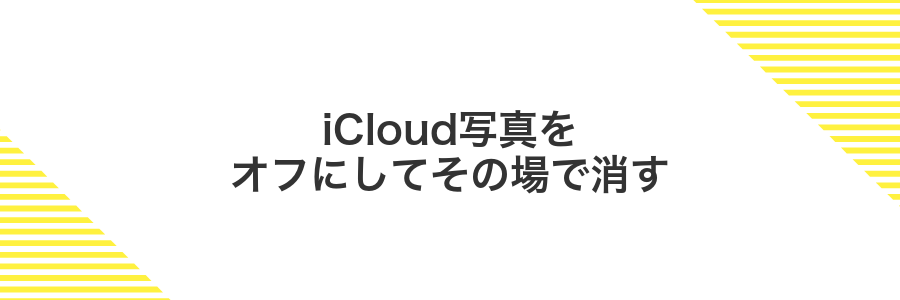
iCloud写真をオフにすると、クラウドとの同期を一時的に止められるから、iPhoneに残った写真をその場でサクッと削除できます。同期が止まるおかげで、iCloud上のデータはそのまま残るから、万が一削除しすぎてもあとから取り戻せる安心感が魅力です。
こんなときにおすすめです:端末の容量がいっぱいでローカルだけを空けたいとき。iCloud写真をオフにしてから削除すれば、iPhoneだけスッキリするのを実感できるはずです。同期が戻せる仕組みなので、あとでまた一括管理したい人にもぴったりです。
①設定アプリでAppleIDバナーをタップ
まずはホーム画面から設定アプリを開きます。歯車アイコンが目印です。
画面上部にある自分の名前と写真が表示されたバナーをタップしてください。AppleIDの設定画面にスムーズに移動できます。
②iCloudを開いて写真を選ぶ
iPhoneのSafariを開いてicloud.comにアクセスし、Apple IDとパスワードでログインします。
ログイン後のホームで写真アイコンをタップし、クラウド上の写真一覧を表示します。
右上の「選択」をタップして、削除したい写真をタップして選びます。
③iCloud写真をオフに切り替える
ホーム画面で歯車マークの設定をタップしてください。
画面上部の自分の名前→iCloud→写真の順に進み、「iCloud写真」をオフにしてください。
オフにするとiCloud上の新しい写真が同期されなくなるため、デバイスに残したい写真は先に保存しておいてください。
④写真アプリで消したい写真を選びゴミ箱をタップ
画面右上の選択をタップして、消したい写真を一枚または複数枚タップで選びます。
選び終えたら画面下部にあるゴミ箱アイコンをタップしてください。
確認画面で写真を削除をタップすれば選んだ写真がゴミ箱(最近削除した項目)に移動します。
パソコンから同期された写真をMacで空フォルダ同期して消す

パソコンからの同期で取り込まれた写真はiPhone上では直接削除できずイライラしますよね。この方法ならMacのFinderで空フォルダを指定するだけで、不要な同期写真をまるっと消せます。
- 確実に消せる:iPhone内にある同期済み写真をFinderで上書き削除できます。
- 設定がかんたん:新しく空フォルダを作って、それだけを同期対象に選ぶだけです。
- 後で戻せる:消したくなったら元の写真をフォルダに入れて再同期すれば復活します。
プログラマーならではのコツとしては、フォルダ名に同期日や内容を入れておくと、あとでどのフォルダが空なのか一目でわかるのでおすすめです。
①Macで写真用の空フォルダを作る
Finderを開いて画面左のサイドバーから保存したい場所を選びます。
メニューバーの「ファイル」→「新規フォルダ」をクリックしてフォルダを作成します。
作成したフォルダに「SyncEmpty」や「空フォルダ」など、あとでわかりやすい名前をつけましょう。
中身がからのフォルダであることをかならず確認してください。
②iPhoneをケーブルでMacに接続
まずiPhoneのロックを解除しておきます。そのままLightningケーブルの細い端子をiPhone底部にしっかり差し込み、もう一方のUSB-C(またはUSB-A)端子をMacのポートに接続してください。
接続後、iPhone画面に「このコンピュータを信頼しますか?」と表示されたら、必ず信頼をタップします。これでMacがiPhoneを認識します。
変換アダプタを使う場合は、しっかり挿し込みが浅いと認識しないことがあるので注意してください。
③FinderでiPhoneの写真同期元を空フォルダに変更
Finderでデスクトップなどわかりやすい場所を開いて右クリックし、「新規フォルダ」を選びます。名前は「写真同期解除」などにしておくとあとで見つけやすいです。
MacにiPhoneを接続し、Finderを開いてサイドバーの「場所」にあるiPhoneアイコンをクリックします。
画面上部の「写真」タブを選んで、「写真を同期」にチェックを入れたまま同期元フォルダのプルダウンから先ほど作成した空フォルダを選びます。そのまま「適用」をクリックすれば、実質的に写真が同期されなくなります。
空フォルダを選んでもFinder側が元フォルダを保持するケースがあります。その場合はFinderを再起動すると反映されやすいです。
④再同期してiPhoneの同期写真を一掃
パソコンと接続して過去に同期した写真データをリセットすると、iPhoneに残る“消せない”同期写真をまとめて削除できます。同期設定をリフレッシュすることで、同期アルバムまるごと一掃が可能です。
macOS Catalina以降はFinder、Windowsや古いmacOSはiTunesを起動してiPhoneを接続します。
「写真」タブを選んで「写真を同期」のチェックを外し、空の状態にします。
「適用」や「同期」をクリックすると、iPhone内の同期写真アルバムがまるごと削除されます。
同期写真を再度追加したい場合は、改めて写真フォルダを指定して同期設定を行ってください。
iCloud写真を使っている場合は、iCloud同期の写真はこの方法で消えないのでご注意ください。
共有アルバム写真をやさしく整理して消す

共有アルバムにたまった写真は、ライブラリ全体をいじらずにスッキリ整理できるのがうれしいところです。アルバムを開いて不要な写真を長押しすれば、自分の端末だけから消したり、みんなのアルバムからも取り除いたりと選べます。こうしておくと、大量の写真に埋もれることなく、見たい写真がすぐに見つかるようになります。
①写真アプリで共有アルバムを開く
ホーム画面で写真アプリをタップします。画面下の「アルバム」を開き、リストをスクロールして「共有アルバム」セクションまで移動したら、目的のアルバム名をタップして開きます。
共有アルバムが多いときは、リストを引っ張って表示される検索バーにアルバム名を入力するとすばやく見つかります。
②写真を長押しして削除を選ぶ
消したい写真をちょんと少し長めに押し込むように指を当てます。Haptic Touch(感触で反応する機能)が働いて、にゅっとメニューが現れます。
メニューの「削除」をタップすると、写真がゴミ箱へ移せます。もしメニューが出ないときは、指の角度を変えたり、もう少し押し込んだりしてみてください。
③「共有相手からも削除」を確認
共有アルバム内の写真を選んで「削除」をタップすると、削除の確認画面が出ます。その中に共有相手からも削除のチェックボックスがあるのでタップしてオンになっているか確かめてください。
この項目をオンにすると、共有している相手のライブラリからも写真が消えます。誤ってオンになっていないか必ず確認しましょう。
④最近削除した項目を開き完全に消す
写真アプリを起動して画面下の「アルバム」をタップし画面を下にスクロールすると「最近削除した項目」が現れるので選びます。
右上の「選択」をタップして「すべて削除」を選び「写真を完全に消去」を押すと完全に消えます。
完全に削除した写真は復元できないので念のため必要なものがないか確認してください。
スクリーンタイムの制限をゆるめて消す

写真が消せない原因がスクリーンタイムの制限になっている場合は、設定アプリから削除の許可をゆるくするだけで解決できる方法です。
家族で共有している端末や子ども用のiPhoneでとくに活躍します。制限レベルを調整すると、あとからまた簡単に元に戻せるので気軽に試せますよ。
①設定アプリでスクリーンタイムを開く
ホーム画面から設定アプリをタップします。続いて、少し下にスクロールしてスクリーンタイムを選びます。
②コンテンツとプライバシーの制限をタップ
設定>スクリーンタイムを開いたら、画面下部の「コンテンツとプライバシーの制限」をタップして次の画面へ進んでください。
スクリーンタイムがオフだと「コンテンツとプライバシーの制限」が表示されません。事前にオンにしておいてください。
③写真の変更を許可に切り替える
設定アプリを開いてプライバシーとセキュリティをタップします。
続いて写真を選び、アクセス権を変更したいアプリをタップします。
「許可しない」「選択した写真」「すべての写真」などの中から変更を許可を選ぶと、当該アプリからの削除や編集操作ができるようになります。
④写真アプリに戻り不要な写真を削除
ホーム画面から写真アプリをタップして開きます。
画面下部の「写真」か「アルバム」から、不要な写真が入っている場所を表示させます。
右上の選択を押して、消したい写真をタップしてチェックを入れます。
画面右下のゴミ箱アイコンをタップし「○枚の写真を削除」を選ぶと、選んだ写真がまとめて削除されます。
写真整理が身についたらできるスッキリ応用テク

基本的な写真整理がスイスイできるようになったら、もう一歩踏み込んでスッキリ応用テクに挑戦してみましょう。ちょっとした工夫で、アルバムの見やすさや共有の楽しさがグンとアップします。
| 応用テクニック | 役立つポイント |
|---|---|
| スマートアルバム活用 | 指定したキーワードや撮影場所で自動分類できて、探す手間がグッと減る |
| 顔認識フィルター | 家族や友人ごとにフィルターをかけると、集合写真から個別アルバムがサクッと完成 |
| 位置情報でマップ表示 | 旅先ごとに地図で写真を振り返ると、思い出の流れが一目瞭然になる |
| 動画サムネイル編集 | お気に入りシーンをサムネイルに設定すると、あとで再生するときに迷わない |
| メモタグで振り返り | 撮影シーンやコメントをメモに残しておくと、あとで見返したときに新鮮な気づきが得られる |
不要なスクリーンショットをアルバムごと一気に削除

スクリーンショットアルバムにはカメラロールから切り分けられた画像がまとまっています。このアルバムごと削除すれば、撮影済みのスクリーンショットを一枚ずつ選ぶ手間が省けます。
- スピード整理:大量のスクショをまとめて消せるのでストレージ空き容量がすぐ確保できる
- 誤操作防止:他の写真を誤って削除せずに、スクショだけまとめて処理できる
- 手軽さ:専用のアルバム画面から「すべて選択」で一気に消せる
アルバム「スクリーンショット」を開いてすべて選択しゴミ箱へ
写真アプリを起動して、画面下の「アルバム」をタップします。続いて「ユーティリティ」内にある「スクリーンショット」を選びます。
右上の「選択」をタップし、左上の「すべて選択」を押してアルバム内の画像をすべて選びます。
画面右下のゴミ箱マークをタップし、「写真を削除」を選択するとスクリーンショットがゴミ箱に移動します。
ここで消しただけではストレージの回復が間に合わないことがあります。最近削除した項目を開き、必要に応じて完全に削除すると空き容量がすぐに増えます。
大容量動画をAirDropでMacに逃してiPhoneを軽くする

動画ファイルは写真よりもぐっと容量を占めがちなので、いくら写真を削除しても空きが足りないときがあります。そんなときはAirDropでさくっとMacに動画を移動してしまいましょう。USBケーブルを探す手間もなく、ボタンひとつで大容量ファイルを転送できるので、すぐにiPhoneの空き容量を稼げます。
エンジニア視点のひと工夫として、Macに送る前にQuickTime Playerで必要に応じてトリミングや少しの圧縮をしておくと、あとでライブラリを整理する際にも「どれが使い回し用のクリップか」が一目でわかります。Mac上でフォルダを分けて管理すれば、いつでも取り戻したりバックアップを取ったりしやすくなるので安心ですよ。
写真アプリで動画を選び共有メニューからAirDropを選択
写真アプリを開いて、移動やバックアップしたい動画を長押しまたは複数選択します。そのまま画面左下にある共有アイコンをタップしてください。表示されたメニューの一覧からAirDropを選ぶと、近くのデバイスに送れる状態になります。
自動削除アルバムを設定して新しい写真だけ残す

「自動削除アルバム」を使うと、撮った写真がどんどん増えても、古いものを自動で整理してくれるので、最新の写真だけに集中できます。
ショートカットアプリで「一定日数が過ぎた写真を削除」という自動化ルールを組むだけなので、手間をかけずにストレージのムダを減らせるのが魅力です。
- 自動化で手間いらず:設定したルールに従って古い写真が自動で削除される
- 新しい思い出キープ:いつでも最新のベストショットだけが手元に残る
- ストレージ管理が楽チン:不要データを自動で減らし、容量不足の心配を軽減
ショートカットアプリで30日以上前の写真を削除する自動化を作成
ショートカットアプリを開き、下のタブから「オートメーション」を選んで「個人用オートメーションを作成」をタップします。
「時間帯」を選び、毎日好きな時間を設定して「次へ」をタップしましょう。
「アクションを追加」をタップし、検索欄に「写真を検索」と入力してアクションを選択します。
アクション内の「フィルタを追加」をタップし、「撮影日」を「次より前」に設定、右側の日付をタップして「日付を指定」→「現在の日付」→「30日前」と入力します。
さらに「アクションを追加」で「写真を削除」を選びます。これで検索結果に一致した写真をまとめて削除できるようになります。
「実行前に尋ねる」をオフにすると、自動で処理が進みます。最後に「完了」をタップして保存しましょう。
写真を削除すると元に戻せないので、初回は「実行前に尋ねる」をオンのまま動作確認すると安心です。
よくある質問

- 写真アプリのゴミ箱マークがグレーアウトしているのはなぜ?
「最近削除した項目」フォルダからも消せる設定になっているか確認しましょう。設定アプリ→画面時間→コンテンツとプライバシーの制限→購入とダウンロード→写真→「許可」にすると、ちゃんと削除できるようになります。
- iCloud写真を使っているとき、端末からだけ写真を消せる?
iCloud写真がオンだと端末・クラウド両方から消える仕組みです。もし端末だけ消したいなら、いったん設定アプリ→自分の名前→iCloud→写真→「iCloud写真」をオフにしてから削除すると端末内だけスッキリします。
- 「最近削除した項目」に移したはずの写真が残っている?
「最近削除した項目」は30日後に自動で完全削除されますが、手動で消すこともできます。写真アプリ→アルバム→最近削除した項目→右上の「選択」→完全に削除したい写真を選んで「削除」をタップしてください。
- ストレージがいっぱいだと削除ボタンが効かないことはある?
基本的には削除は常に動作しますが、空き容量が極端に少ないと動作が重くなることがあります。パソコンのFinderやMacの画像キャプチャアプリでiPhoneをつなぎ、大量の写真をまとめて削除するのもプログラマー流の小技です。
- 再起動しても写真が削除できないままのときは?
それでもダメならiOSの小さなバグかもしれません。設定→一般→転送またはリセット→リセット→「設定をリセット」を試してみてください。写真以外の設定は消えず、動作がリフレッシュできるケースが多いです。
iCloud写真をオフにすると画像は全部消えちゃう?
iCloud写真をオフにするとき、びっくりして「全部消えちゃうの?」って思うかもしれません。実は、オフにするとiCloud上のデータがiPhoneと同期されなくなるだけで、設定次第では手元の写真は残したままにできます。
具体的には、オフにする際に「ダウンロードしてオリジナルを保持」を選べば、iCloudから取り込まれた写真や動画がすべてiPhone内に保存されます。逆に「iPhoneから削除」を選ぶと、同期された画像は端末から削除されますので、どちらを選ぶかがポイントです。
Windowsパソコンで同期した写真はどうやって消す?
Windowsパソコンで取り込んだ写真は、iPhone側で削除できないしくみになっています。そのためパソコン上のiTunes(またはFinder)で同期設定を見直すのがポイントです。iTunesを開いてデバイスアイコン→「写真」タブで同期元のフォルダ指定を解除するか、空フォルダを指定してから同期し直せば、iPhoneから該当の写真がすっきり消えます。
最近削除した項目に残るのが気になるけど一括で空にできる?
最近削除した項目アルバムには30日以内なら復元できる写真が残っているんだ。うっかりそのままにしておくとストレージを使い続けちゃうから、まとめてキレイに空にしたいときには一括クリアが便利だよ。
全部消す操作はとてもシンプルで、手間をかけずに空き容量をすぐ確保できるのが魅力だよ。プライバシー対策にもなるから、不要な写真を残したくないときにおすすめなんだ。
家族共有の写真は削除すると相手の端末でも消える?
家族で作った「共有アルバム」に写真を入れると、そのアルバムはメンバー全員の端末で同じ内容が見られるようになります。
もし共有アルバムから写真を削除すると、アルバムに参加している全員の端末から消えます。逆に自分の「マイフォトライブラリ」から削除しても、共有アルバムには影響しません。
削除前に気をつけたいのは、間違って共有アルバムで消さないことです。大切な写真はローカルに残しておくか、別のクラウドサービスにバックアップしておくと安心できます。
ストレージがいっぱいで写真も開けないときはどうすればいい?
写真アプリがまったく開かなくなるほどストレージが足りないときは、まずiCloud写真の「ストレージ最適化」を有効にしてみましょう。端末には画質を抑えたサムネイルだけを残し、オリジナルはクラウドに保管されるため、一気に空き容量が増えて写真アプリもスムーズに開けるようになります。
同時に試したいのが使わないアプリのオフロードです。設定>一般>iPhoneストレージから大きなアプリを選んで「Appを取り除く」をタップすると、アプリ本体だけを消してデータは残せるので、必要なときに再インストールして元通りに使えます。
まとめ

iPhoneの写真が削除できないときは、まず写真アプリの「最近削除した項目」を空にしてみましょう。それでも残る写真は、iCloudフォトライブラリの同期設定をオフにして再度試したうえで、端末を再起動するとスムーズに消せることが多いです。
実体験をもとにすると、同期中のまま消そうとするとエラーが出やすいので、削除前にWi-Fiをオフにしておくと操作が安定します。必要な写真は先にバックアップしておくと安心です。
ここまでの手順で写真を整理できれば、ストレージにゆとりが生まれてアプリの動きも軽くなります。ぜひ今日から試して、すっきりしたiPhoneライフを楽しんでください。
